Windows 配置 Xdebug 进行动态调试
Posted 南瓜__pumpkin
tags:
篇首语:本文由小常识网(cha138.com)小编为大家整理,主要介绍了Windows 配置 Xdebug 进行动态调试相关的知识,希望对你有一定的参考价值。
文章目录
下载Xdebug动态链接库
Mac配置教程之前写过,见 给Mac安装配置PHPStorm和Xdebug
访问 官网下载地址,下载 php 7.2 VC15 (64 bit) dll 文件。
配置PHP
本地选择 PHP Version 7.2.9,复制动态链接库 Xdebug.dll 到 PHP目录。
打开 php.ini,在末尾粘贴如下配置代码,注意路径要与本地相符(成功调试后更新的配置)
zend_extension="D:\\phpstudy_pro\\Extensions\\php\\php7.2.9nts\\php_xdebug-3.1.1-7.2-vc15-nts-x86_64.dll"
xdebug.mode = debug
xdebug.profiler_append = 0
xdebug.profiler_enable = 1
xdebug.profiler_enable_trigger = 0
xdebug.profiler_output_name = "cache.out.%t-%s"
xdebug.remote_enable = 1
xdebug.remote_handler = "dbgp"
xdebug.remote_autostart = 1
xdebug.remote_host = "127.0.0.1"
xdebug.remote_port = 9003
xdebug.idekey = phpstorm
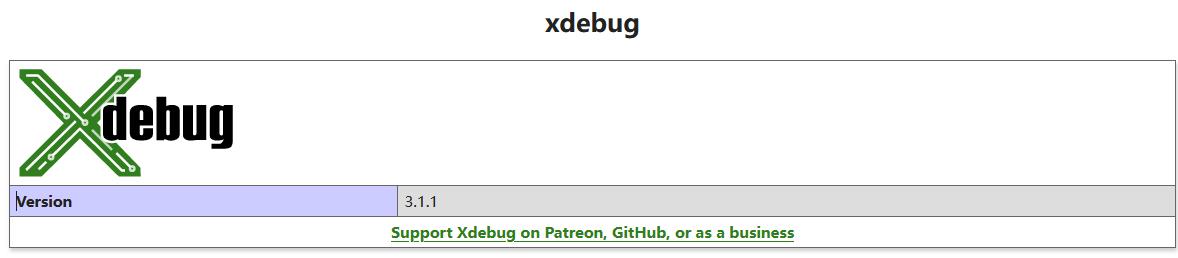
根据 PHP 文件进行调试(调试原生)
配置 PHPStorm
值得一提,本次在【运行】>【编辑配置】中新建并成功调试两个 PHP脚本,对 PHP Web页面 没有调试成功。
调试原生程序
编写一个原生PHP程序,
<?php
echo "Hello, Xdebug!";
?>
编辑器右上角点击 开始侦听 php 调试连接,在代码行数后双击设置断点,点击爬虫进行Debug,调试效果如下。
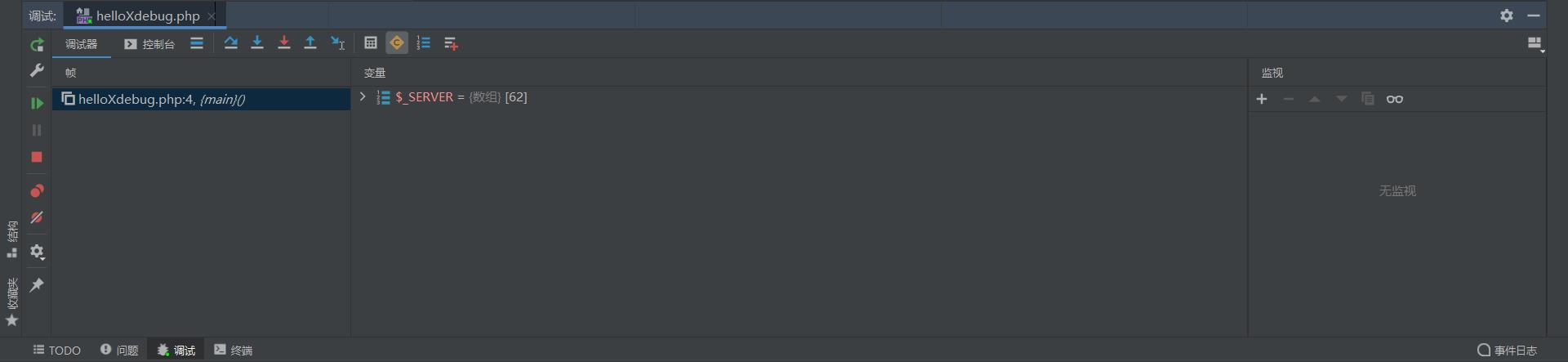
调试框架 TP5
设置 -> 服务器,新增一个服务器,命名为 tp5_index.php。
运行 -> 编辑配置,新增一个PHP脚本,配置URL等信息。
编辑器右上角开始监听,点击爬虫进行Debug
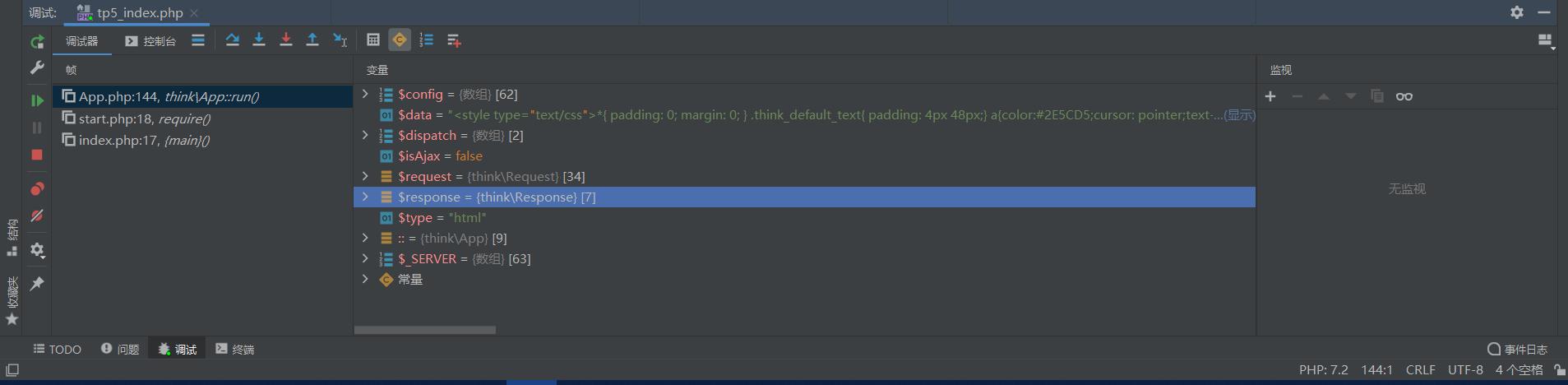
监听浏览器访问进行调试(调试框架)
指定 PHP 文件进行调试,只适合调试原生程序、或者调试入口文件查看程序执行流程。
要想调试 Web 应用,需要使用 Xdebug 监听浏览器请求,把请求转发到 PHPStorm。
PHPStorm 新建服务器
【设置】-【PHP】-【服务器】,新建一条记录
名称:tp5
主机:localhost
端口:80
调试器:Xdebug
PHPStorm 配置调试项(成功接收转发的请求)
【设置】-【PHP】-【调试】,找到预配置
- 第一项:
验证 Web 服务器上的调试配置,根据提示进行调整。 - 安装浏览器工具栏:根据官方说明下载火狐插件 Xdebug-ext
- 开启监听
- 使用工具栏在浏览器中启动调试会话:插件无需设置,浏览器直接访问 http://127.0.0.1/tp5/public/,接收到请求,然后就可以step调试工作(已经设置了运行配置)
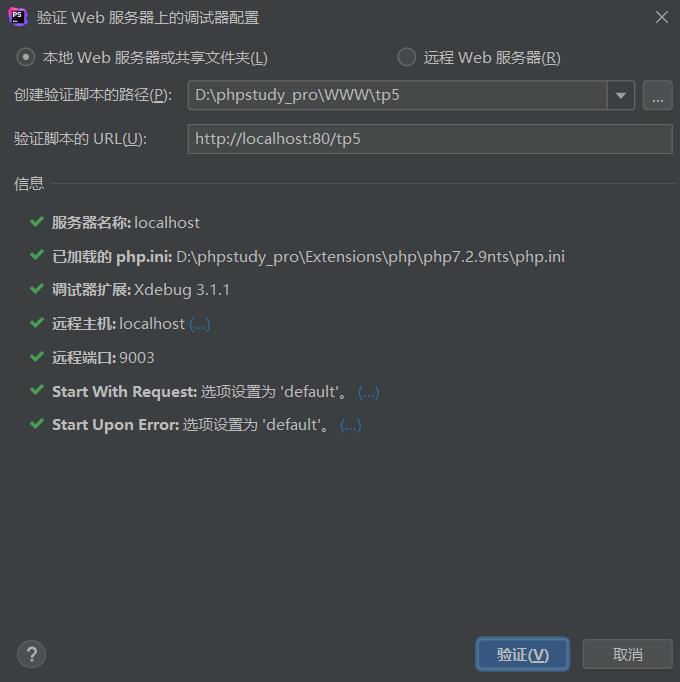
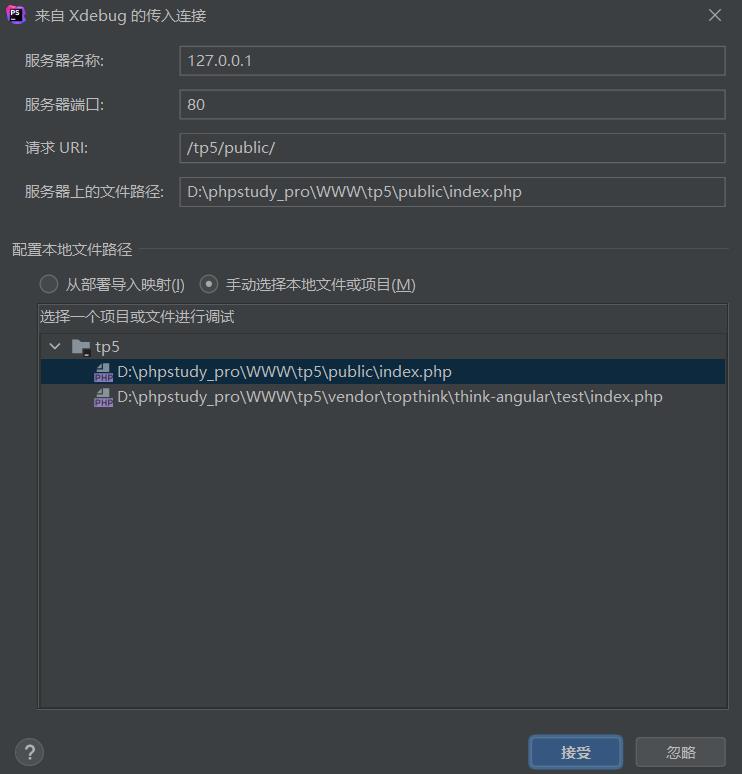
PHPStorm 运行配置
【运行】-【编辑配置】,添加 PHP Web 页面
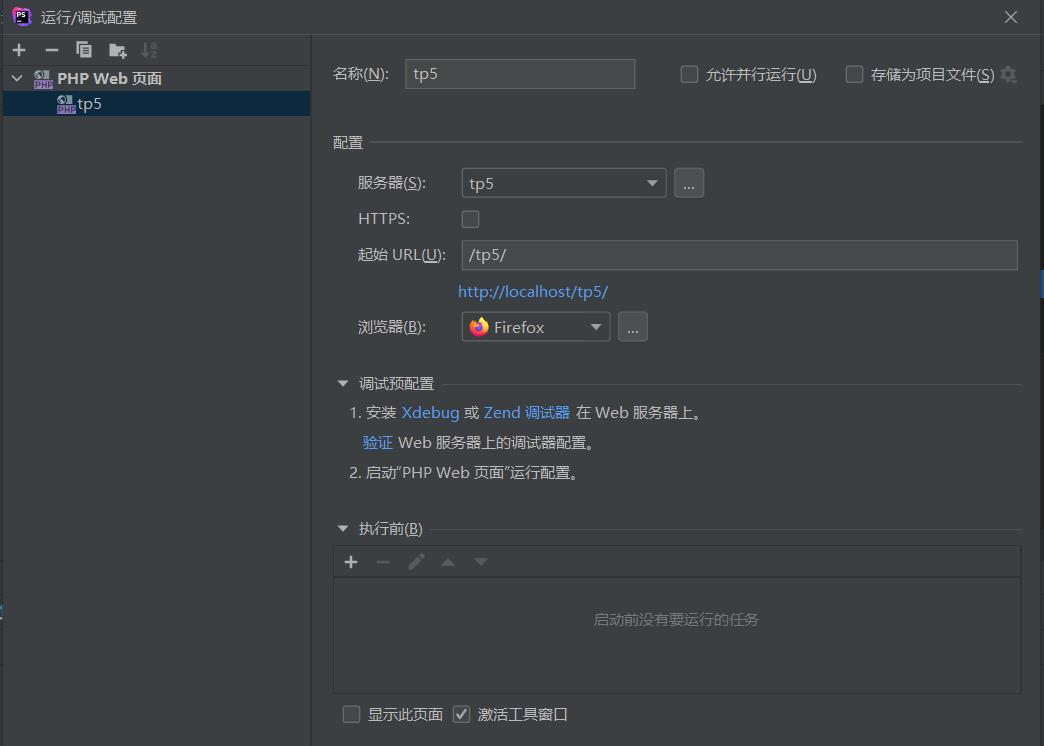
测试
浏览器访问 tp5 自定义控制器,URL链接 http://127.0.0.1/tp5/public/index.php/index/hello_world/index,发现 PHPStorm 首先在 入口文件 index.php 设置的断点停留,然后又在自定义控制器文件 HelloWorld.php 设置的断点停留,说明配置成功。
以上是关于Windows 配置 Xdebug 进行动态调试的主要内容,如果未能解决你的问题,请参考以下文章